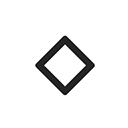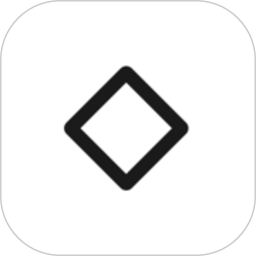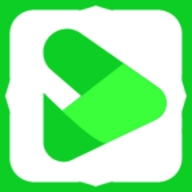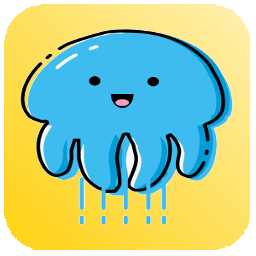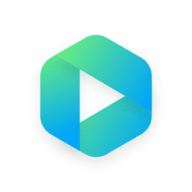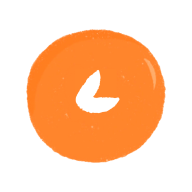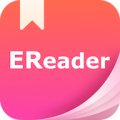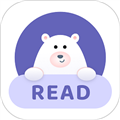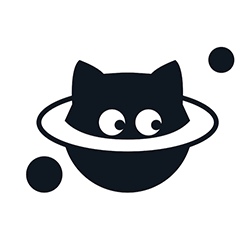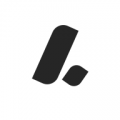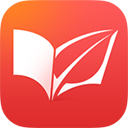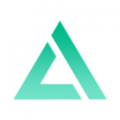slidebox2.52

- 软件分类:安卓软件/图像影音
- 软件语言:中文
- 更新时间:2024/7/7 12:39:18
- 支持系统:Android/IOS
- 开发商:暂无
- 来源:互联网
- 详情
- 下载地址
- 同类热门
- 推荐专题
slidebox是一款出色的图像处理和管理软件,用户可以使用它来整理和管理手机上的照片。这款软件提供了多种功能,包括图像分类、快速搜索、批量删除重复照片、照片整理等,让用户的手机相册管理变得更加轻松便捷。
slidebox功能推荐
Slidebox的主要特点包括轻便小巧、操作简单、功能强大等。用户可以一键管理和配置自己的手机图像,还可以使用多种手势来进行图像查看和删除处理。此外,Slidebox还提供了云同步服务,可以一键同步图像内容,更容易释放本地内存。
使用Slidebox,用户可以更好地存储和管理手机图像,随时进行图像资源浏览。软件提供了列表显示功能,可以查看更完整的图像列表,并进行更好的手机图像处理和设置。此外,Slidebox还支持APP应用程序设置,可以帮助用户快速找到重复的图片。
slidebox点评
总的来说,Slidebox是一款非常实用的手机图像处理和管理软件,它的优秀功能和便捷操作可以让用户的手机相册管理变得更加轻松愉快。
slidebox怎么用?
1、安装好app之后,授予其访问相册的权限,你看到的应该是这个样子,手机上所有未分类的照片都在这里待命了;

2、可以简单的分了三类,「头像、随手拍、其他」;

3、既然说 Slidebox 是丝滑优雅,那自然不是像系统自带的相册那般选中照片再操作,而是滑动屏幕搞定,比如左右滑动选择待处理的照片;

4、对于滑到的照片,你可以像我这样上滑让其进入待删除的垃圾箱;

5、也可以直接点击刚刚添加「头像、随手拍、其他」相簿进行快速分类:

6、前者对待删除的垃圾箱清理时,会有个删除允许的弹窗,而且你也不用怕误删,删除的图片在系统相册的「最近删除」里还是可以找到的;

7、后者整理归类,你去系统相册里看,Slidebox 很尽职尽责的完成了任务。

slidebox使用教程
1、软件的黑白界面很简洁,在首次进入应用之后会有简单的使用指导,而简单的设置之后便可以开始整理所有图片了。

2、对我来说,我将图片分为了「存图」「资料」「表情」等多个类别。首先在应用的 Album 一栏,可以创建相应的相册,或添加已有相册。如果你是 iOS 设备,添加已有相簿会将该相簿下所有图片同时添加到该分类下,而添加新相册会在你的图库中,新建一个相应的相簿。而对于 Android 用户来说,添加已有相册只能添加设备 Picture 文件夹中已有的文件夹,如果你有已经归类好的文件夹想要添加,则要现在手机文件管理器中将该文件夹移到 Picture 文件夹下再进行添加。新建相册的话,则会在 Picture文件夹下新建一个相应的文件夹。

3、最初的设置完成之后,便可以开始整理相册了,整理相册的操作只有几种:上划删除,点击下方相册将当前图片归类到下方,左上角撤销操作(iOS 端还有收藏以及长按分享功能,但对于仅将 Slidebox 用于图片整理的我来说没有什么用处,有需要的可以进行使用)。接下来,简单的滑动与点按便可以将所有的图片进行分类,分类完后打开系统相册,所有的图片也就已经按照你的分类归类完成了。

4、需要提到的一点是在 Slidebox 中被拉到垃圾箱的图片并不是直接被删除的,你点击垃圾箱在回收站中查看或恢复这些图片,当然,也可以删除它们。

- 厂商:暂无
- 包名:co.slidebox
- 版本:2.52
- MD5值:b94ed132f1e3bbe4d86b6399c5dd18d1